研习更改win10壁纸方法
分类:win10教程 发布时间:2019-03-15 12:24:02
目前win10的市场占有率在不断的提升,有些刚开始使用win10系统的用户不知道如何更改更改win10壁纸,其实操作方法还是很简单的,下面小编就来告诉你更改更改win10壁纸的方法。
桌面壁纸是电脑桌面所使用的背景图片,我们可以根据电脑显示器分辨率的大小来做调整,不少使用windows10系统的用户不知道如何更换桌面壁纸,下面就来看看我的操作吧!
更改win10壁纸方法
1.进入win10系统桌面,鼠标右键桌面空白处,选择个性化打开,进入下一步。
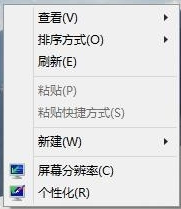
壁纸电脑图解1
2.在个性化设置界面的底部点击桌面背景,进入下一步。
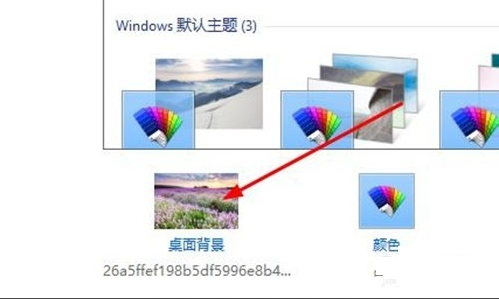
win10壁纸电脑图解2
3.接着点击浏览按钮,进入下一步。
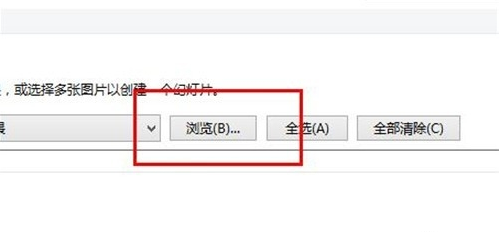
win10电脑图解3
4.选择需要更改的图片,点击保存设置按钮即可。
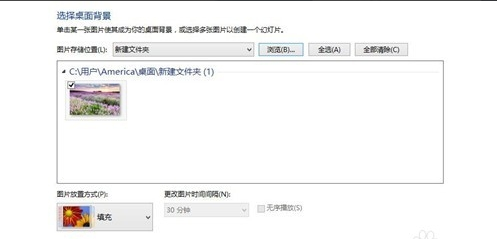
壁纸电脑图解4
5.回到桌面,我们可以看到桌面壁纸已经更改为我们设置的图片了。

win10壁纸电脑图解5
以上就是更改win10壁纸方法了,希望对你有帮助。






 立即下载
立即下载





 魔法猪一健重装系统win10
魔法猪一健重装系统win10
 装机吧重装系统win10
装机吧重装系统win10
 系统之家一键重装
系统之家一键重装
 小白重装win10
小白重装win10
 杜特门窗管家 v1.2.31 官方版 - 专业的门窗管理工具,提升您的家居安全
杜特门窗管家 v1.2.31 官方版 - 专业的门窗管理工具,提升您的家居安全 免费下载DreamPlan(房屋设计软件) v6.80,打造梦想家园
免费下载DreamPlan(房屋设计软件) v6.80,打造梦想家园 全新升级!门窗天使 v2021官方版,保护您的家居安全
全新升级!门窗天使 v2021官方版,保护您的家居安全 创想3D家居设计 v2.0.0全新升级版,打造您的梦想家居
创想3D家居设计 v2.0.0全新升级版,打造您的梦想家居 全新升级!三维家3D云设计软件v2.2.0,打造您的梦想家园!
全新升级!三维家3D云设计软件v2.2.0,打造您的梦想家园! 全新升级!Sweet Home 3D官方版v7.0.2,打造梦想家园的室内装潢设计软件
全新升级!Sweet Home 3D官方版v7.0.2,打造梦想家园的室内装潢设计软件 优化后的标题
优化后的标题 最新版躺平设
最新版躺平设 每平每屋设计
每平每屋设计 [pCon planne
[pCon planne Ehome室内设
Ehome室内设 家居设计软件
家居设计软件 微信公众号
微信公众号

 抖音号
抖音号

 联系我们
联系我们
 常见问题
常见问题



